Эффективное оформление пользовательских интерфейсов является ключевым аспектом разработки программного обеспечения. Когда ты начинаешь программировать на Python, Tkinter станет твоим лучшим другом для создания графических пользовательских интерфейсов (GUI). В этом руководстве я покажу тебе, как с помощью фреймов создать привлекательное оформление.
Основные выводы
- Фреймы служат для обрамления и организации элементов в пользовательском интерфейсе.
- С помощью метода Pack ты можешь контролировать позицию фреймов и их содержимого.
- Оформление с Tkinter гибкое и позволяет настраивать в зависимости от необходимости.
Пошаговое руководство по оформлению
Чтобы создать привлекательное оформление с Tkinter, следуй необходимым шагам, которые помогут тебе успешно реализовать твой проект.
1. Инициализация проекта
Начни с настройки своего проекта в подходящей среде разработки, такой как PyCharm. Ты можешь использовать существующий код из последнего учебника и расширить его. Важно понять основы, прежде чем делать изменения.
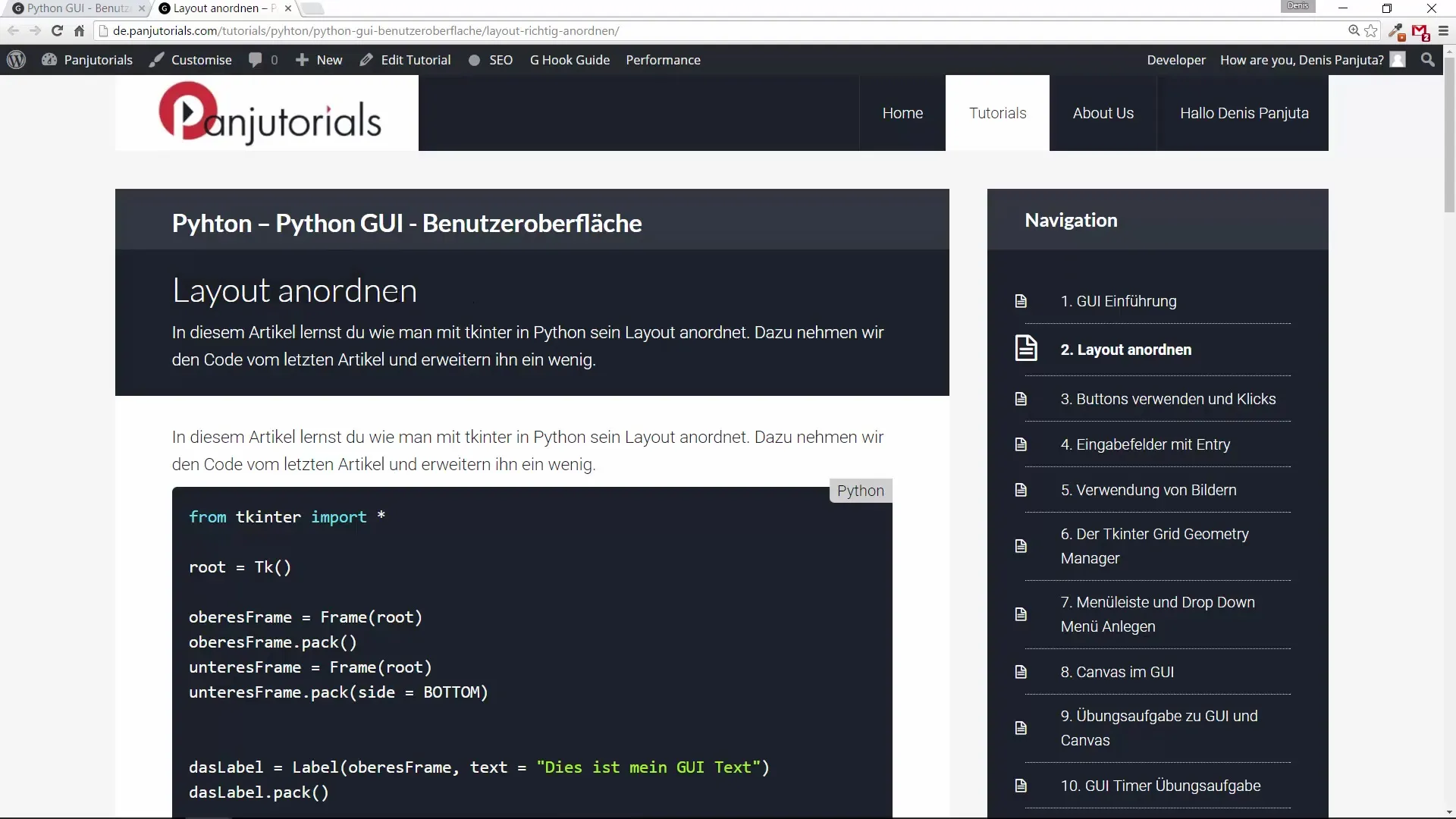
2. Использование фреймов
Фреймы — это вспомогательные элементы в Tkinter, чтобы четко группировать различные элементы. Ты создашь фреймы сверху и снизу в своем пользовательском интерфейсе. Фрейм создается с помощью класса Frame и должен быть назначен главному окну, также известному как Root.
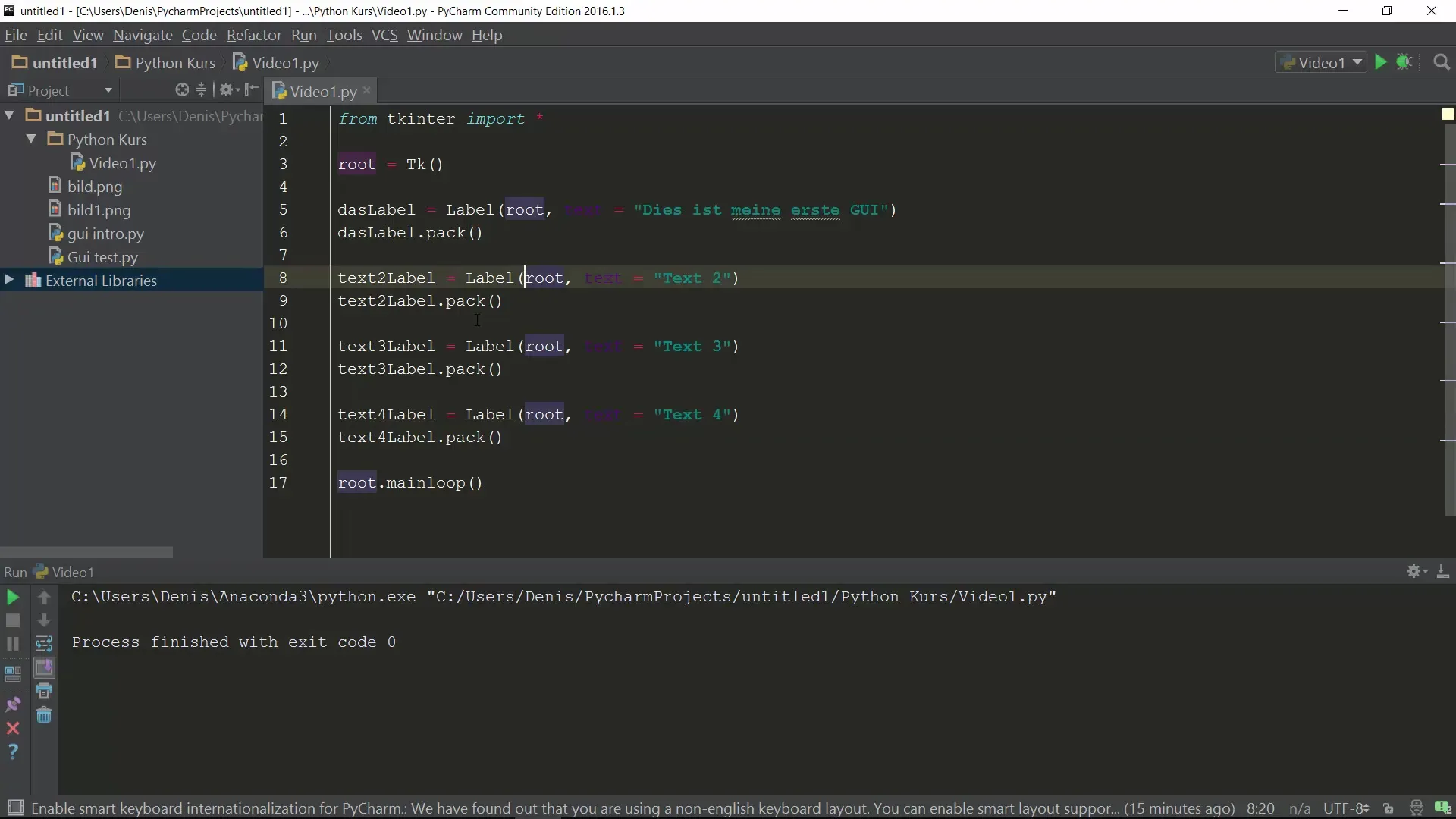
3. Расположение фреймов
Как только ты создал фреймы, нужно расположить их в корневом окне. Используй метод pack, чтобы разместить верхний и нижний фреймы в своем пользовательском интерфейсе. Это позволит четко структурировать различные области твоего GUI.
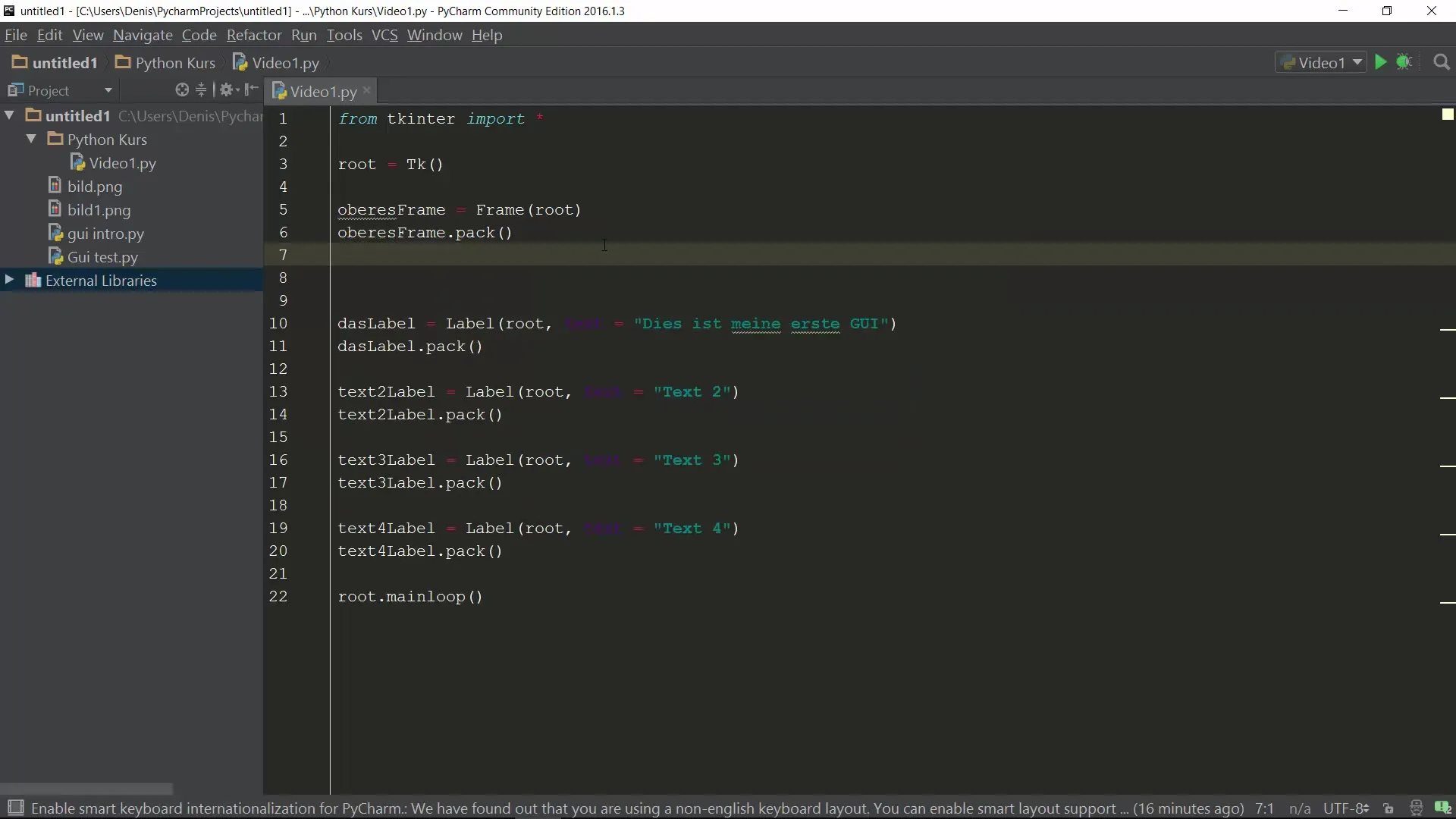
4. Позиционирование фреймов
Позиционирование фреймов осуществляется с помощью опции side метода pack. Ты можешь указать, должен ли фрейм отображаться сверху, снизу, справа или слева в интерфейсе. Для нижнего фрейма мы хотим, чтобы он оставался внизу. Используй опцию side для достижения этого.
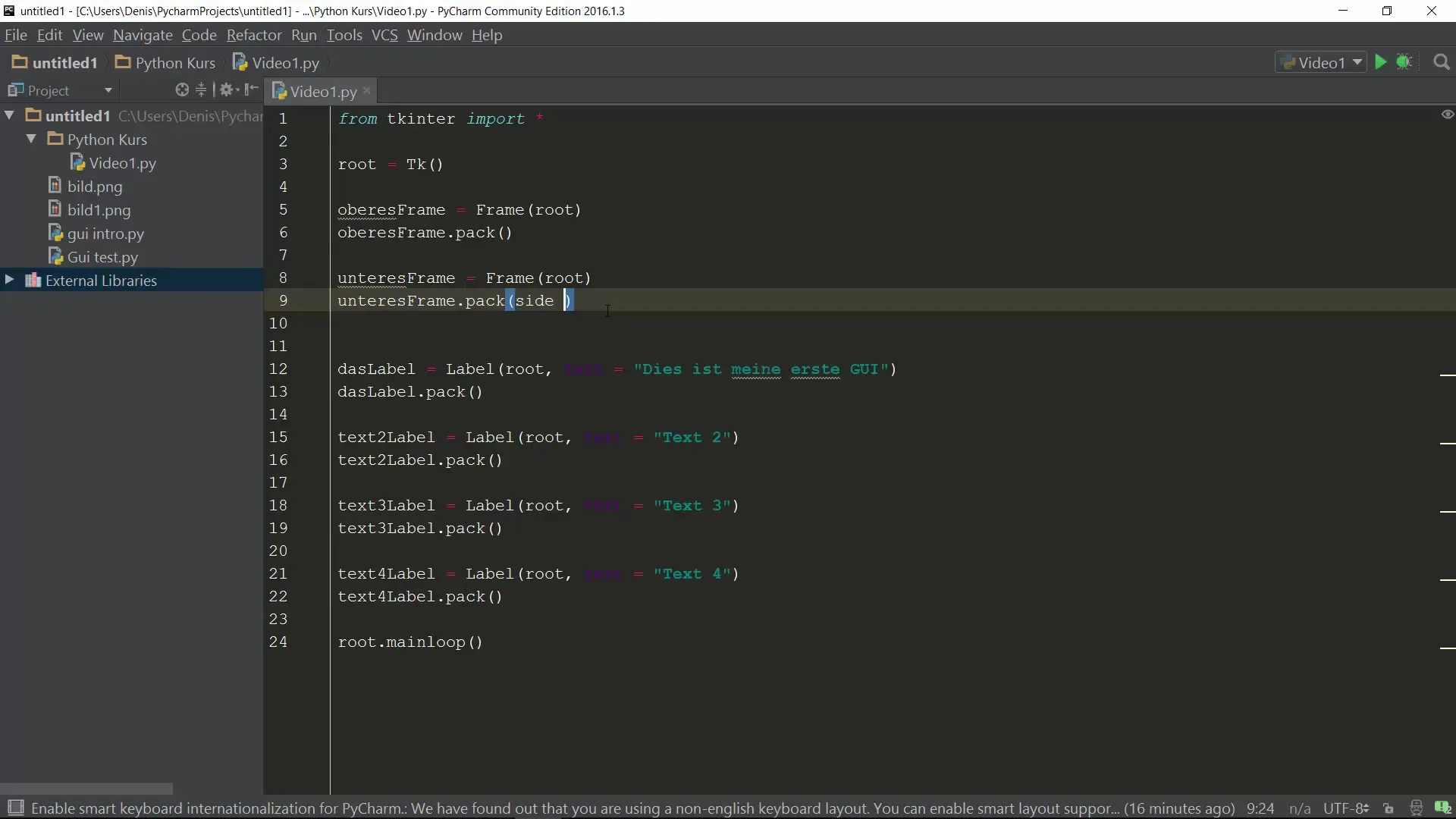
5. Метки в фреймах
Теперь пришло время добавить текстовые метки в ранее созданные фреймы. Ты должен расположить эти метки в нижнем фрейме, чтобы обеспечить четкую и понятную структуру. Это сделает содержимое фреймов как логически, так и визуально привлекательным.
6. Настройки оформления
Чтобы дальше настроить оформление, важно использовать опцию side также для меток в нижнем фрейме. Ты можешь располагать тексты рядом друг с другом, вызывая метод pack несколько раз и указывая side='left' для меток.
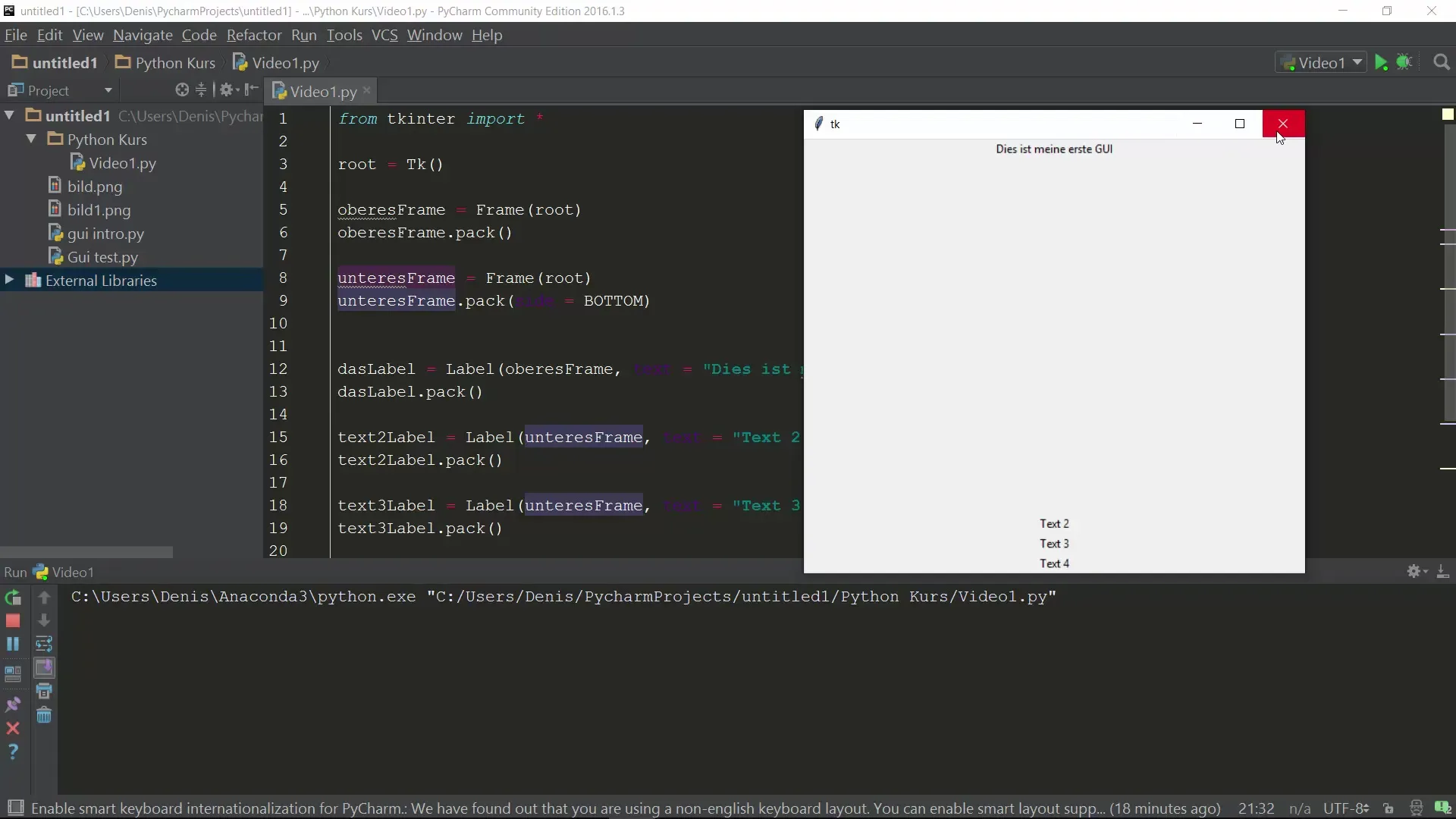
7. Уменьшение и увеличение окна
Прежде чем запустить программу, подумай о том, как будет взаимодействовать оформление, когда размер окна изменяется. Убедись, что метки в нижнем фрейме по-прежнему сохраняют нужное положение, независимо от того, в каком размере окна они отображаются.
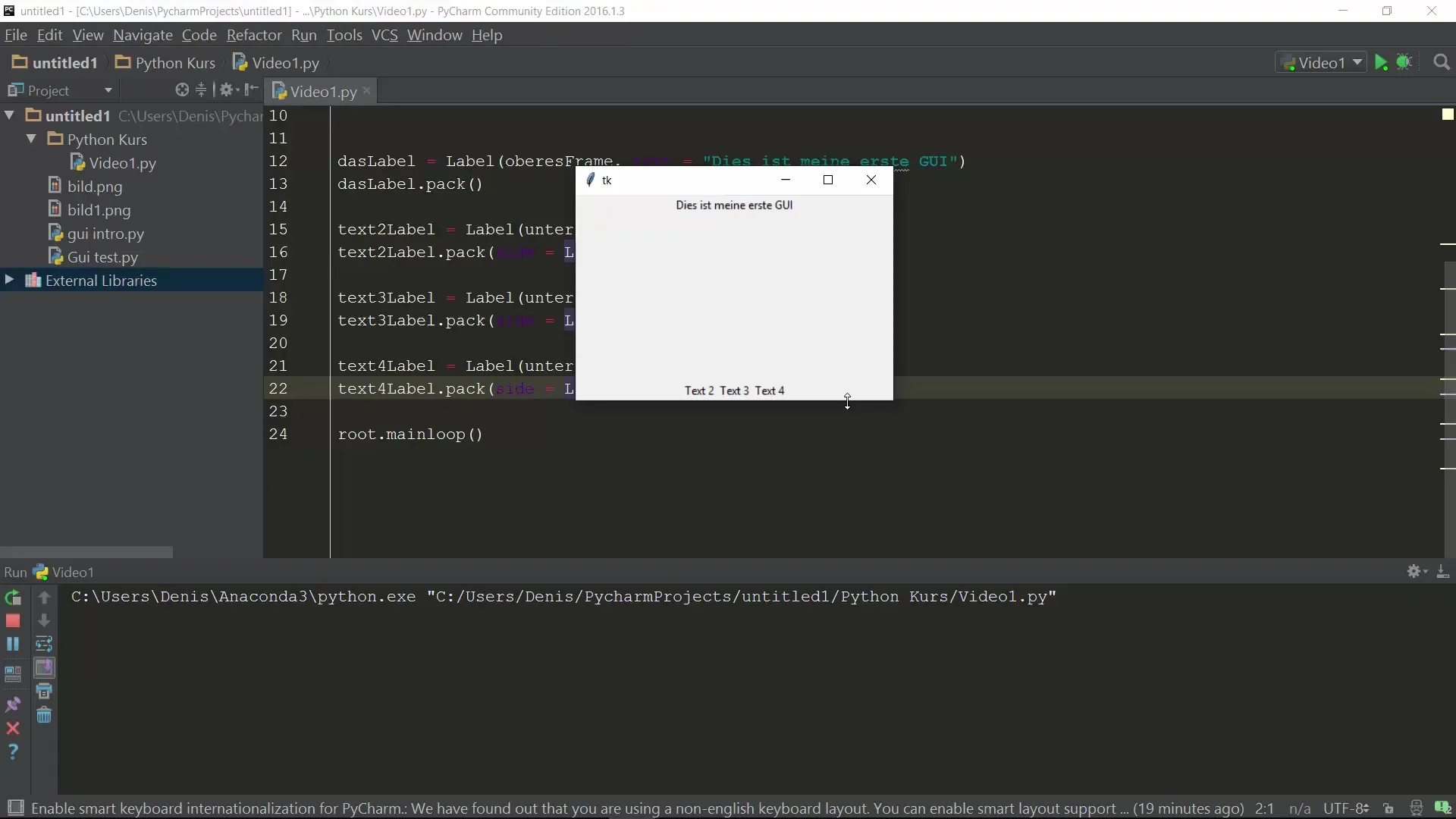
8. Экспериментируй с расположением
Теперь попробуй настроить параметры позиционирования. Если, например, ты уберешь или изменишь опцию side для одной из меток, наблюдай, как ведет себя оформление. Это даст тебе мгновенную обратную связь о последствиях твоих изменений.
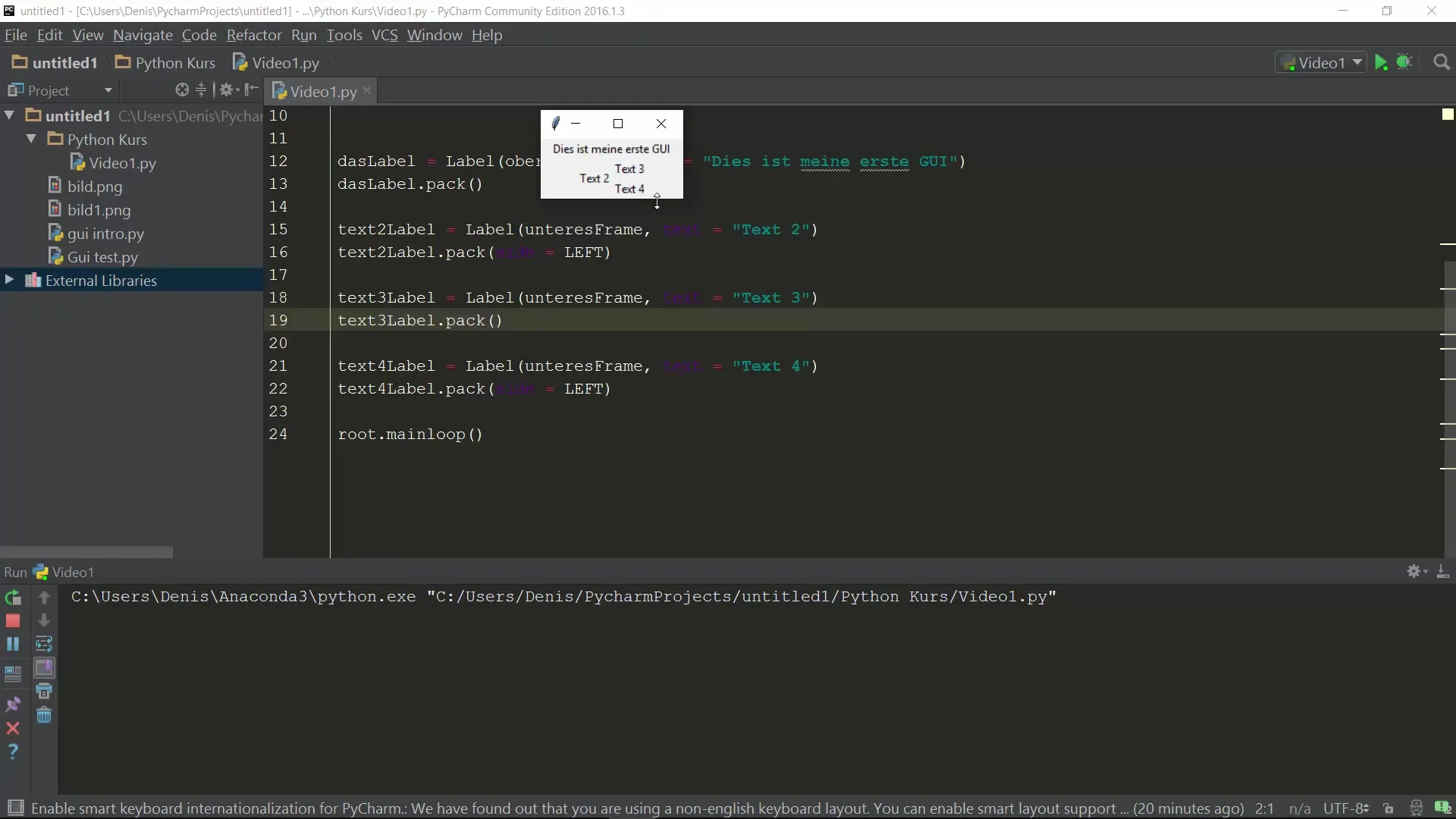
9. Другие методы оформления
Хотя мы до сих пор сосредоточились на методе pack, существуют и другие подходы к оформлению в Tkinter, такие как оформление grid, которое дает больше контроля над размещением в сетке. Это мы обсудим в будущих учебниках.
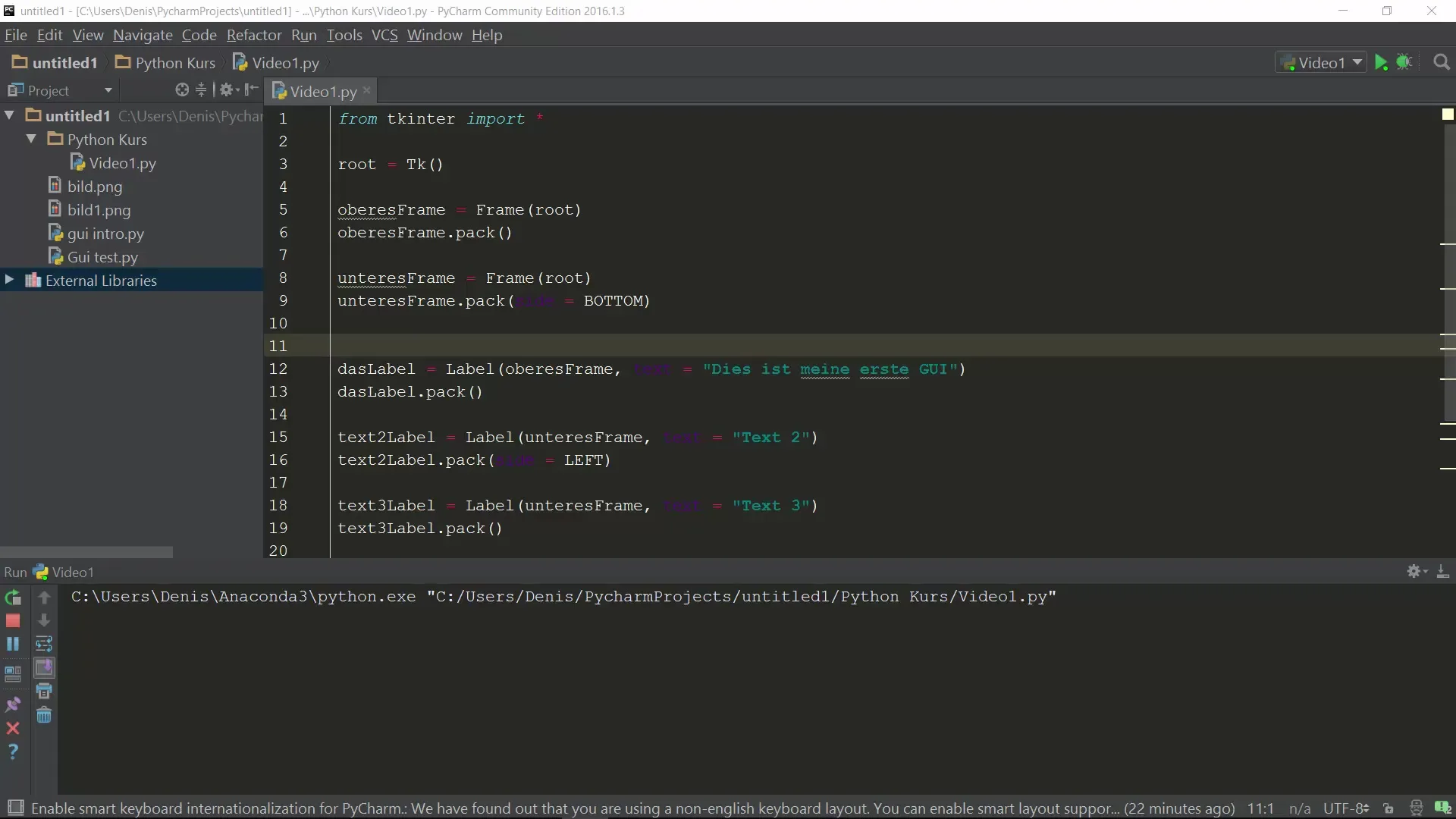
10. Прогноз следующего видео
В следующем шаге мы сосредоточимся на том, как интегрировать кнопки в наше приложение и как создать интерактивность через нажатия. Обрати внимание на то, чтобы освоить и эти функции для дальнейшего улучшения твоего пользовательского интерфейса.
Резюме – Оформление Python с Tkinter
В этом руководстве ты научился создавать эффективное оформление с помощью фреймов в Tkinter. Ты увидел, как позиционировать фреймы, добавлять метки и настраивать оформление. Эти основы имеют решающее значение для разработки привлекательных и функциональных GUI на Python.
Часто задаваемые вопросы
Как добавить новый фрейм?Создай новый фрейм с помощью frame = Frame(root) и добавь его с помощью frame.pack().
В чем разница между pack и grid?pack упорядочивает виджеты линейно, grid позволяет табличное расположение в строках и столбцах.
Где я могу узнать больше о Tkinter?Существует много онлайн-ресурсов и документации, которые могут помочь тебе в изучении Tkinter.


